Este artigo explica como adicionar ou remover “Perguntar ao Copilot”na barra de tarefas do Windows 11.
Com a versão mais recente do Windows 11 26220.7051, a Microsoft está introduzindo o Ask Copilot na barra de tarefas. Esse recurso fornece acesso com um clique ao Copilot Vision e ao Voice, permitindo uma interação mais natural.
O Ask Copilot usa APIs existentes do Windows para retornar aplicativos, arquivos e configurações, assim como o Windows Search, e não concede ao Copilot acesso ao seu conteúdo pessoal.
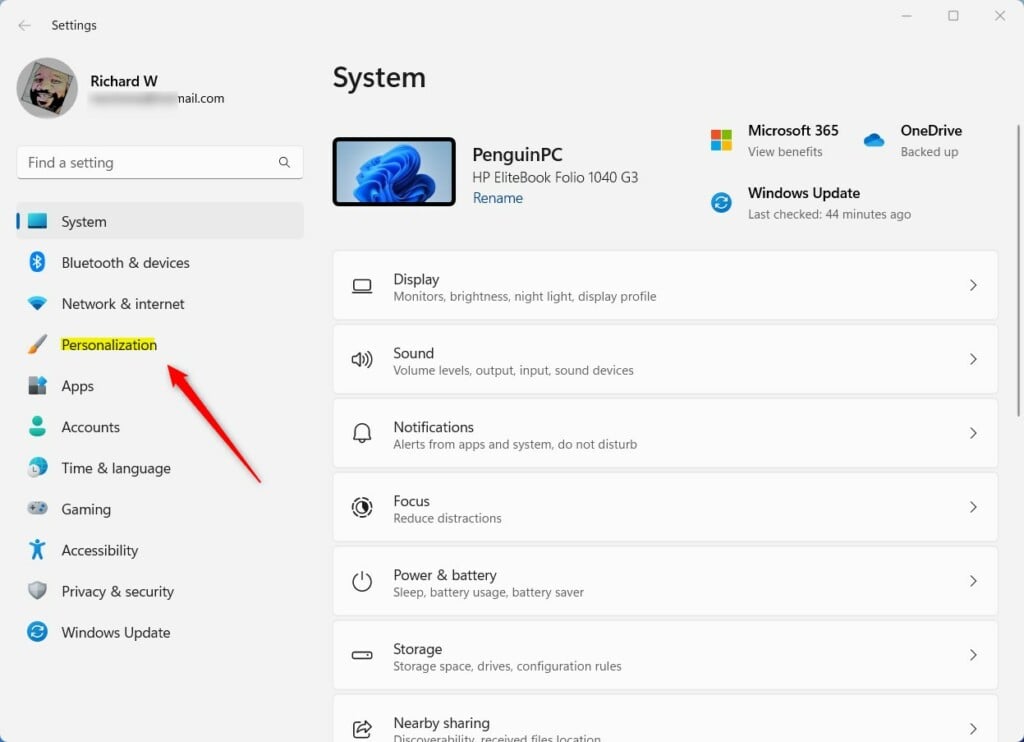
Você pode ativar esse recurso acessando Configurações > Personalização > Barra de tarefas > Perguntar ao copiloto e alternar o botão para aparecer na barra de tarefas.
Mostrar ou ocultar “Perguntar ao copiloto” no Barra de tarefas
A versão mais recente do Windows 11 agora inclui um botão para mostrar ou ocultar o recurso “Perguntar ao Copilot“na barra de tarefas.
Veja como fazer isso.
Primeiro, abra o aplicativo Configurações do Windows .
Você pode fazer isso clicando no menu Iniciar e selecionando Configurações. Ou pressione o atalho do teclado (tecla Windows + I) para iniciar o aplicativo Configurações.
Quando o aplicativo Configuração abrir, clique no botão Personalização à esquerda.
Selecione o bloco Barra de tarefas à direita para expandi-lo.

Em itens da barra de tarefas, selecione o bloco “Perguntar ao copilot“e alterne o botão para a posição Ligado para ativar
Para desativá-lo, alterne o botão novamente.
Isso deve bastar!
Conclusão:
Em resumo, ativar ou desativar o recurso “Perguntar ao Copilot” na barra de tarefas do Windows 11 é um processo simples. Aqui estão os principais pontos a serem lembrados:
Acesso fácil: o recurso “Perguntar ao Copilot”oferece acesso rápido ao Copilot Vision e Voice. Considerações sobre privacidade: o Copilot não acessa conteúdo pessoal; ele recupera informações por meio de APIs existentes do Windows. Alternância fácil de usar: o recurso de alternância em Configurações simplifica o gerenciamento da visibilidade de “Perguntar ao Copilot”. Orientação passo a passo: Siga as etapas descritas para personalizar sua barra de tarefas de acordo com suas preferências.
Ao utilizar esse recurso, você pode aprimorar sua experiência com o Windows 11 e agilizar seu fluxo de trabalho.
